Vad du behöver veta om NVIDIA Optimus

Bärbara tillverkare har ett val - de kan inkludera inbyggd grafik för bättre batterilivslängd eller diskret grafikhårdvara för bättre spelprestanda. Men skulle det inte vara bra om en bärbar dator kunde ha både och intelligent växla mellan dem?
Det är vad NVIDIAs Optimus gör. Nya bärbara datorer som levereras med NVIDIA-grafikhårdvara innehåller allmänt Intels inbyggda grafiklösning. Den bärbara datorn växlar mellan varje flyga.
Bildkrediter: Masaru Kamikura på Flickr
Hur Optimus Works
För de flesta PC-användning är den inbyggda Intel-grafikhårdvaran bara bra. Du kommer inte märka någon skillnad mellan ombord och diskret grafik när du använder skrivbordsapplikationer. Det finns dock en skillnad, men integrerad Intel-grafik använder mycket mindre effekt än NVIDIA-grafik. Genom att använda grafikkortet med låg effekt när det inte behövs ett grafikkort med hög effekt, kan bärbara datorer spara ström och öka batteritiden.
När du startar en applikation som kräver högdriven 3D-grafik, t.ex. en dator spel, den bärbara datorn makten på NVIDIA-grafikhårdvaran och använder den för att köra programmet. Detta ökar 3D-prestanda dramatiskt, men tar mer ström - vilket är bra om din bärbara dator är ansluten till ett uttag.
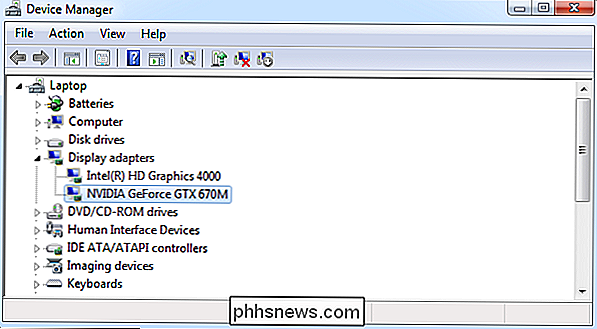
För det mesta bör växlingen ske utan att du märker eller behöver tweak något. NVIDIAs Optimus-teknik har kommit långt under de senaste åren och är väldigt polerad. (Uppdatering av grafikkdrivrutiner kan lösa problem med Optimus.)
Vissa bärbara datorer kan ha en lysdiod som lyser när NVIDIA-grafiken används, så att du kan se om batteridriven NVIDIA-grafik körs.
Bear i åtanke att du inte ser några fördelar från Optimus om du lämnar program som kräver att NVIDIA-grafiken körs hela tiden. Steam vill till exempel fortsätta springa i bakgrunden, men som standard fortsätter NVIDIA-grafiken när den körs. Om du lämnade Ångan öppen hela tiden skulle din batterilivslängd minskas eftersom NVIDIA-grafiken skulle fortsätta att fungera ständigt.
Styra NVIDIA Optimus
Vissa bärbara datorer kan ha ett BIOS-alternativ för att inaktivera den integrerade grafiken och använda NVIDIA grafik uteslutande. Detta är dock inte så vanligt.
Medan NVIDIA-grafikkdrivrutinen gör ett ganska bra jobb med automatisk detektering när NVIDIA-grafiken är nödvändig, är den inte perfekt. Det kan hända att du själv laddar upp ett krävande spel (eller annan applikation med 3D-grafik) och märker dålig prestanda - ett tecken på att spelet använder din integrerade Intel-grafikhårdvara.
För att tvinga ett program att använda din NVIDIA-grafik, högerklicka på genvägen (eller .exe-filen), peka på Kör med grafikprocessor och välj den högpresterande NVIDIA-processorn. Du kan också välja alternativet Integrerad grafik för att tvinga ett program för att använda din integrerade grafikhårdvara.
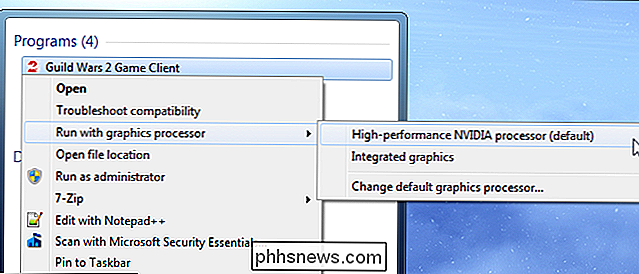
För att tvinga ett program att alltid använda en specifik grafikprocess klickar du på alternativet Ändra standardgrafikprocessor. Detta öppnar NVIDIA-kontrollpanelen och låter dig välja standardgrafikprocessorn för programmet.
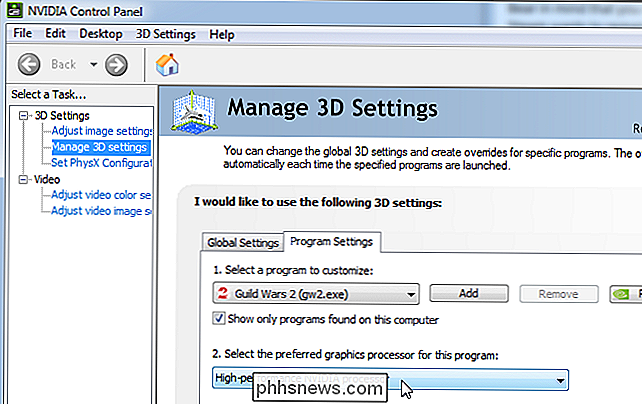
NVIDIAs Optimus stöds inte korrekt på Linux. Bumblebee-projektet gör framsteg, och du kan nu få Optimus att arbeta på Linux, även om det inte är perfekt.

Så här installerar du tillägg utifrån Chrome Web Store och Firefox tilläggs Galleri
Moderna versioner av Google Chrome och Mozilla Firefox förhindrar dig från att installera okontrollerade tillägg. Det här är en bra sak, och hjälper till att blockera skadlig kod från din webbläsare. Men du kan ibland behöva installera en otillåtet tillägg från en CRX- eller XPI-fil. Endast för erfarna användare.

Så här utför du en fullständig avstängning i Windows 8
I Windows 8, när du stänger av datorn, utför du faktiskt en hybridavstängning som standard. Vad är en hybrid shutdown? Som du säkert har hört, startar Windows 8 mycket snabbare än Windows 7 och tidigare versioner av Windows.Detta beror på hur det stängs av. I stället för att utföra en kallstart där allt måste laddas, dvs OS-kärnan, apps, etc, utför Windows 8 en partiell viloläge där kärnans session och drivrutiner sparas på disken. När du startar Wind



